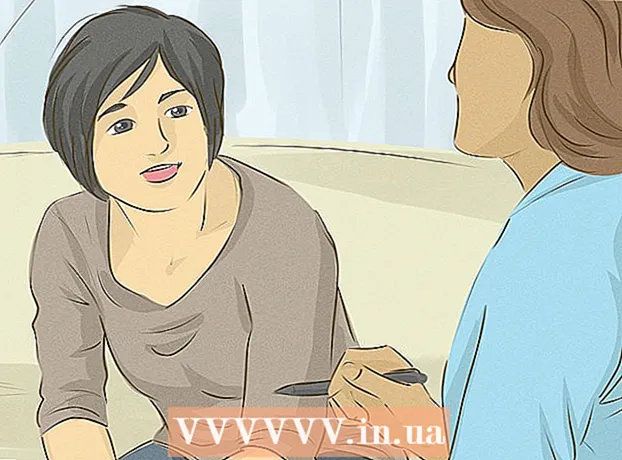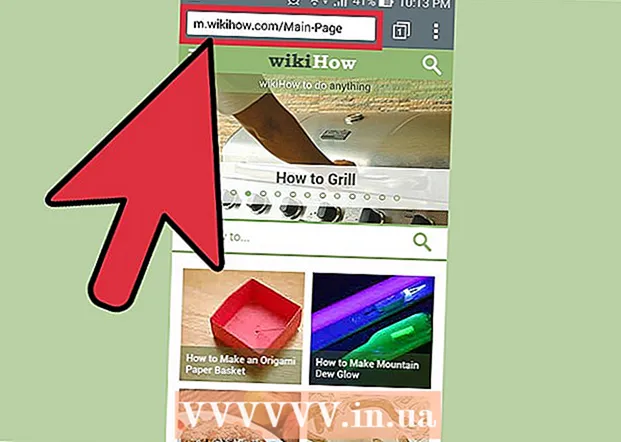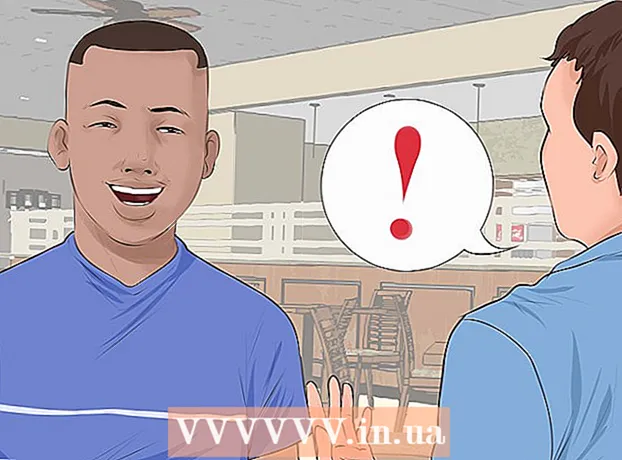Författare:
Sara Rhodes
Skapelsedatum:
17 Februari 2021
Uppdatera Datum:
1 Juli 2024
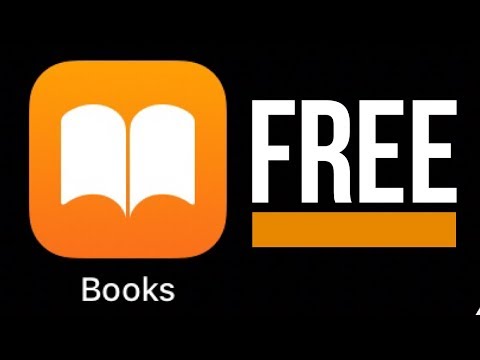
Innehåll
- Steg
- Metod 1 av 4: Ladda ner e -böcker via iBooks
- Metod 2 av 4: Ladda ner e -böcker via iTunes
- Metod 3 av 4: Ladda ner e -böcker via Kindle
- Metod 4 av 4: Ladda ner PDF -böcker
En av fördelarna med att äga en iPad är möjligheten att läsa böcker när som helst och var som helst. Böcker finns dock i olika format och kräver olika applikationer för att kunna läsa dem.
Steg
Metod 1 av 4: Ladda ner e -böcker via iBooks
 1 Slå på iPad. Därefter hittar du iBooks -appen. Denna app är förinstallerad på de flesta iPads (dess ikon är en bok).
1 Slå på iPad. Därefter hittar du iBooks -appen. Denna app är förinstallerad på de flesta iPads (dess ikon är en bok). - Du kan behöva bläddra igenom några sidor i listan över installerade program innan du hittar iBooks.
 2 Ladda ner iBooks. Om du inte hittar den här appen på din iPad kan du ladda ner den från App Store. För att göra detta, klicka på App Store. Ange sedan iBooks i sökfältet. Klicka på den lilla, rektangulära "GET" -knappen bredvid denna applikation i sökresultaten.
2 Ladda ner iBooks. Om du inte hittar den här appen på din iPad kan du ladda ner den från App Store. För att göra detta, klicka på App Store. Ange sedan iBooks i sökfältet. Klicka på den lilla, rektangulära "GET" -knappen bredvid denna applikation i sökresultaten. - Om iBooks -appen är installerad på din surfplatta (och du bara inte kan hitta den) meddelar App Store dig.
- Om iBooks -appen är installerad på din surfplatta visas bara ett alternativ, "Öppna". Klicka på den för att starta iBooks.
 3 Starta iBooks (om du hittade den här appen på din surfplatta). Flera kategorier av böcker kommer att visas: Favoriter, Bestsellers, Popular in iBooks, Filmed Books, och andra.
3 Starta iBooks (om du hittade den här appen på din surfplatta). Flera kategorier av böcker kommer att visas: Favoriter, Bestsellers, Popular in iBooks, Filmed Books, och andra. - Om du inte letar efter en specifik bok, kolla in Nyheter i iBooks.
 4 Hitta de böcker du vill ha. Titta i det övre högra hörnet på din iBooks -skärm så hittar du en sökfält där. Ange titeln eller författaren till boken du letar efter.
4 Hitta de böcker du vill ha. Titta i det övre högra hörnet på din iBooks -skärm så hittar du en sökfält där. Ange titeln eller författaren till boken du letar efter.  5 Ladda ner boken. När du har hittat boken du vill klicka på den lilla rektangeln bredvid e-bokikonen för att ladda ner den. Ange ditt iTunes -lösenord och klicka på OK.
5 Ladda ner boken. När du har hittat boken du vill klicka på den lilla rektangeln bredvid e-bokikonen för att ladda ner den. Ange ditt iTunes -lösenord och klicka på OK. - Om boken kan laddas ner gratis, kommer den lilla rektangeln att visa “GET” (Download).
- Om boken är till salu visas priset i en liten rektangel.
 6 Hitta boken i iBooks -appen. När boknedladdningsprocessen är klar, titta på det nedre vänstra hörnet av iBooks -skärmen för att hitta alternativet "Mina böcker". Klicka på den för att se en lista med nedladdade böcker.
6 Hitta boken i iBooks -appen. När boknedladdningsprocessen är klar, titta på det nedre vänstra hörnet av iBooks -skärmen för att hitta alternativet "Mina böcker". Klicka på den för att se en lista med nedladdade böcker.  7 Läsa böcker. Klicka bara på boken du väljer så öppnas den i iBooks. Svep åt höger till vänster för att bläddra bland sidorna.
7 Läsa böcker. Klicka bara på boken du väljer så öppnas den i iBooks. Svep åt höger till vänster för att bläddra bland sidorna.
Metod 2 av 4: Ladda ner e -böcker via iTunes
 1 Starta iTunes -appen. Du kan också ladda ner böcker till iPad via iTunes. Starta iTunes och hitta sökfältet i det övre högra hörnet av skärmen.
1 Starta iTunes -appen. Du kan också ladda ner böcker till iPad via iTunes. Starta iTunes och hitta sökfältet i det övre högra hörnet av skärmen.  2 Sök efter en bok. I sökfältet anger du titeln eller författaren till boken du letar efter. De olika kategorierna visas sedan högst upp på skärmen. En av kategorierna kommer att vara Böcker. Klicka på den för att bara visa böcker.
2 Sök efter en bok. I sökfältet anger du titeln eller författaren till boken du letar efter. De olika kategorierna visas sedan högst upp på skärmen. En av kategorierna kommer att vara Böcker. Klicka på den för att bara visa böcker.  3 Köp eller ladda ner den valda boken gratis. När du har hittat boken du vill klicka på den lilla rektangeln bredvid den. Det kommer att visa antingen "GET" (nedladdning) eller priset på boken. Ange ditt iTunes -lösenord och klicka på OK.
3 Köp eller ladda ner den valda boken gratis. När du har hittat boken du vill klicka på den lilla rektangeln bredvid den. Det kommer att visa antingen "GET" (nedladdning) eller priset på boken. Ange ditt iTunes -lösenord och klicka på OK.  4 Starta iBooks. För att läsa nedladdade böcker måste du installera iBooks -programmet (om det inte är installerat). Starta iBooks och visa listan över nedladdade böcker. Klicka på boken du behöver för att öppna den.
4 Starta iBooks. För att läsa nedladdade böcker måste du installera iBooks -programmet (om det inte är installerat). Starta iBooks och visa listan över nedladdade böcker. Klicka på boken du behöver för att öppna den.  5 Ladda ner iBooks. Om du inte hittar den här appen på din iPad kan du ladda ner den från App Store. För att göra detta, klicka på App Store. Ange sedan iBooks i sökfältet. Klicka på den lilla, rektangulära "GET" -knappen bredvid denna applikation i sökresultaten.
5 Ladda ner iBooks. Om du inte hittar den här appen på din iPad kan du ladda ner den från App Store. För att göra detta, klicka på App Store. Ange sedan iBooks i sökfältet. Klicka på den lilla, rektangulära "GET" -knappen bredvid denna applikation i sökresultaten. - Om iBooks -appen är installerad på din surfplatta (och du bara inte kan hitta den) meddelar App Store dig.
- Om iBooks -appen är installerad på din surfplatta visas bara ett alternativ, "Öppna". Klicka på den för att starta iBooks.
Metod 3 av 4: Ladda ner e -böcker via Kindle
 1 Starta App Store -appen och hitta sökfältet (till höger).
1 Starta App Store -appen och hitta sökfältet (till höger). 2 Ange Kindle i sökfältet. I listan över sökresultat, klicka på det första resultatet med Kindle -ikonen och klicka sedan på den lilla rektangeln bredvid den appen (Kindle -appen är gratis). Rektangeln blir grön med ordet "Installera".
2 Ange Kindle i sökfältet. I listan över sökresultat, klicka på det första resultatet med Kindle -ikonen och klicka sedan på den lilla rektangeln bredvid den appen (Kindle -appen är gratis). Rektangeln blir grön med ordet "Installera". - Kindle -formatet är ett proprietärt format som endast stöds av Amazon -produkter. Det finns dock en "läsare" för iPad som stöder Kindle -formatet (en sådan "läsare" kan laddas ner från App Store).
 3 Klicka på Installera. Ange ditt iTunes -lösenord och klicka på OK.
3 Klicka på Installera. Ange ditt iTunes -lösenord och klicka på OK.  4 Öppna Kindle -appen. Du kommer att kunna ladda ner Kindle -appen.När nedladdningen är klar visas en liten rektangel med ordet "Öppna" bredvid Kindle -appen. Klicka på den för att starta programmet.
4 Öppna Kindle -appen. Du kommer att kunna ladda ner Kindle -appen.När nedladdningen är klar visas en liten rektangel med ordet "Öppna" bredvid Kindle -appen. Klicka på den för att starta programmet.  5 Ange ditt e -postadress och lösenord för ditt Amazon -konto. Om du inte har ett Amazon -konto går du bara till amazon.com och skapar ett konto. Det är en snabb och gratis process som kräver att du använder Kindle -appen.
5 Ange ditt e -postadress och lösenord för ditt Amazon -konto. Om du inte har ett Amazon -konto går du bara till amazon.com och skapar ett konto. Det är en snabb och gratis process som kräver att du använder Kindle -appen.  6 Gå till amazon.com. Titta i det högra hörnet av skärmen och klicka på "Logga in". Direkt under den här knappen står ”Ny kund? Börja här ”(Ny användare? Klicka här). Klicka på det här alternativet.
6 Gå till amazon.com. Titta i det högra hörnet av skärmen och klicka på "Logga in". Direkt under den här knappen står ”Ny kund? Börja här ”(Ny användare? Klicka här). Klicka på det här alternativet.  7 Gå igenom registreringsprocessen. Du kommer att uppmanas att svara på några enkla frågor för att skapa en användarprofil. Fyll i alla fält och klicka på knappen Skapa konto.
7 Gå igenom registreringsprocessen. Du kommer att uppmanas att svara på några enkla frågor för att skapa en användarprofil. Fyll i alla fält och klicka på knappen Skapa konto. - Obs! Du måste köpa böcker via amazon.com för att kunna läsa dem i Kindle -appen.
- Lämna amazon.com öppen så att du kan köpa boken.
 8 Sök efter böcker. Högst upp på Amazon -sidan ser du en sökfält, och bredvid den är den första sökkategorin, "Alla". Klicka på den här kategorin för att visa andra sökalternativ och välj sedan Böcker.
8 Sök efter böcker. Högst upp på Amazon -sidan ser du en sökfält, och bredvid den är den första sökkategorin, "Alla". Klicka på den här kategorin för att visa andra sökalternativ och välj sedan Böcker.  9 Ange bokens titel eller författare i sökfältet och klicka på den orangefärgade "Go" -knappen. En lista med böcker som matchar dina sökkriterier visas. Varje bok som finns innehåller flera alternativ, till exempel Inbunden, Pocketbok, Kindle -format. Klicka på Kindle Edition.
9 Ange bokens titel eller författare i sökfältet och klicka på den orangefärgade "Go" -knappen. En lista med böcker som matchar dina sökkriterier visas. Varje bok som finns innehåller flera alternativ, till exempel Inbunden, Pocketbok, Kindle -format. Klicka på Kindle Edition.  10 Klicka på Köp nu till höger om boken. Därefter måste du välja den enhet till vilken den köpta boken ska laddas ner. Välj iPad och klicka sedan på Fortsätt.
10 Klicka på Köp nu till höger om boken. Därefter måste du välja den enhet till vilken den köpta boken ska laddas ner. Välj iPad och klicka sedan på Fortsätt. - Efter ett tag visas ett meddelande på skärmen om att e -boken har lagts till i Kindle -biblioteket. Direkt nedanför detta meddelande klickar du på knappen "Gå till Kindle för iPad" för att automatiskt starta Kindle -appen.
- Den nyligen nedladdade boken kommer att markeras som ny.
Metod 4 av 4: Ladda ner PDF -böcker
 1 Starta Safari. Det är faktiskt väldigt lätt att läsa PDF -böcker i iPad -webbläsaren. Starta din webbläsare och ange titeln på PDF -boken som du vill läsa i sökfältet.
1 Starta Safari. Det är faktiskt väldigt lätt att läsa PDF -böcker i iPad -webbläsaren. Starta din webbläsare och ange titeln på PDF -boken som du vill läsa i sökfältet.  2 Klicka på boken du vill läsa i sökresultaten. Den öppnas automatiskt och du kan läsa den på din iPad.
2 Klicka på boken du vill läsa i sökresultaten. Den öppnas automatiskt och du kan läsa den på din iPad. - Observera att PDF -boken inte kommer att sparas. Du kan läsa den tills du stänger din webbläsare.
 3 Spara PDF -boken. För att göra detta, klicka var som helst i den öppna (i webbläsaren) PDF -boken. Titta i det övre högra hörnet och välj ett av två alternativ: "Öppna i iBooks" eller "Öppna i".
3 Spara PDF -boken. För att göra detta, klicka var som helst i den öppna (i webbläsaren) PDF -boken. Titta i det övre högra hörnet och välj ett av två alternativ: "Öppna i iBooks" eller "Öppna i". - Välj Öppna i iBooks för att automatiskt spara boken för senare läsning i iBooks.
- Alternativet "Öppna i" låter dig välja olika program där du kan spara PDF -boken (inklusive Kindle -programmet).
- Nu kan du när som helst läsa en PDF -bok genom din "läsare".